class4_Listbox 列表部件
最终的运行效果图:
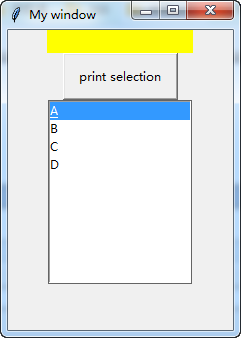
#!/usr/bin/env python
# -*- coding:utf-8 -*-
# ------------------------------------------------------------
#
# 参考资料:
# 用 python 和 tkinter 做简单的窗口视窗 - 网易云课堂
# http://study.163.com/course/courseLearn.htm?courseId=1003216011#/learn/video?lessonId=1003652323&courseId=1003216011
#
#
# ------------------------------------------------------------
# ******************** class4_Listbox 列表部件 *******************
# ******************** class4_Listbox 列表部件 *******************
# =====>>>>>>内容概览
# =====>>>>>>内容概览
# class4_Listbox'''
# ------------------------------------------------------------
# # 1、 tkinter 之 生成一个窗口
# ------------------------------------------------------------# ------------------------------------------------------------
# # 2、 tkinter 之 窗口 + 标签
# ------------------------------------------------------------# ------------------------------------------------------------
# # 3、 tkinter 之 窗口 + 标签 + 按钮
# ------------------------------------------------------------# ------------------------------------------------------------
# # 4、 tkinter 之 窗口 + 标签 + 按钮 + 产生一个列表
# ------------------------------------------------------------# ------------------------------------------------------------
# # 4.1、 tkinter 之 窗口 + 标签 + 按钮 + 列表(设置内容)
# ------------------------------------------------------------# ------------------------------------------------------------
# # 4.2、 tkinter 之 窗口 + 标签 + 按钮 + 列表(设置, 增加)
# ------------------------------------------------------------# ------------------------------------------------------------
# # 4.3、 tkinter 之 窗口 + 标签 + 按钮 + 列表(设置, 删除)
# ------------------------------------------------------------# ------------------------------------------------------------
# # 5、 tkinter 之 窗口 + 标签(内容) + 按钮(内容) + 列表
# ------------------------------------------------------------# # ------------------------------------------------------------
# # # 6、 tkinter 之 窗口 + 标签(内容) + 按钮(内容) + 列表 + 列表、标签、按钮内容相关联
# # ------------------------------------------------------------'''
# ------------------------------------------------分割线-------------------------------------------------
# ------------------------------------------------分割线-------------------------------------------------
# ------------------------------------------------分割线-------------------------------------------------
'''
# ------------------------------------------------------------
# # 1、 tkinter 之 生成一个窗口
# ------------------------------------------------------------
'''
#
# import tkinter as tk
#
# 生成一个窗口,设置大小
# window = tk.Tk()
# window.title("My window")
# window.geometry("200x300")
#
# window.mainloop() #
# ------------------------------------------------分割线------------------------------------------------- '''
# ------------------------------------------------------------
# # 2、 tkinter 之 窗口 + 标签
# ------------------------------------------------------------
'''
#
# import tkinter as tk
#
# # 生成一个窗口,设置大小
# window = tk.Tk()
# window.title("My window")
# window.geometry("200x300")
#
# # 产生一个标签
# l = tk.Label(window, bg="yellow", width=6)
# l.pack()
#
# window.mainloop() #
# ------------------------------------------------分割线------------------------------------------------- '''
# ------------------------------------------------------------
# # 3、 tkinter 之 窗口 + 标签 + 按钮
# ------------------------------------------------------------
'''
#
# import tkinter as tk
#
# # 生成一个窗口,设置大小
# window = tk.Tk()
# window.title("My window")
# window.geometry("200x300")
#
# # 产生一个标签
# l = tk.Label(window, bg="yellow", width=6)
# l.pack()
#
# # 生成一个标签
# b = tk.Button(window, text="print selection", width=15, height=2)
# b.pack()
#
# window.mainloop() # ------------------------------------------------分割线------------------------------------------------- '''
# ------------------------------------------------------------
# # 4、 tkinter 之 窗口 + 标签 + 按钮 + 产生一个列表
# ------------------------------------------------------------
'''
#
# import tkinter as tk
#
# # 生成一个窗口,设置大小
# window = tk.Tk()
# window.title("My window")
# window.geometry("200x300")
#
# # 产生一个标签
# l = tk.Label(window, bg="yellow", width=6)
# l.pack()
#
# # 生成一个标签
# b = tk.Button(window, text="print selection", width=15, height=2)
# b.pack()
#
# # 生成一个列表
# lb = tk.Listbox(window)
# lb.pack()
#
# window.mainloop() # ------------------------------------------------分割线------------------------------------------------- '''
# ------------------------------------------------------------
# # 4.1、 tkinter 之 窗口 + 标签 + 按钮 + 列表(设置内容)
# ------------------------------------------------------------
'''
#
# import tkinter as tk
#
# # 生成一个窗口,设置大小
# window = tk.Tk()
# window.title("My window")
# window.geometry("200x300")
#
# # 产生一个标签
# l = tk.Label(window, bg="yellow", width=6)
# l.pack()
#
# # 生成一个标签
# b = tk.Button(window, text="print selection", width=15, height=2)
# b.pack()
#
# # 设置列表的内容
# lb_var = tk.StringVar()
# lb_var.set((1111, 2222, 3333, "A", "B", "9999"))
# # 生成一个列表
# lb = tk.Listbox(window, listvariable=lb_var ) # listvariable存储列表的内容信息
# lb.pack()
#
# window.mainloop() # ------------------------------------------------分割线------------------------------------------------- '''
# ------------------------------------------------------------
# # 4.2、 tkinter 之 窗口 + 标签 + 按钮 + 列表(设置, 增加)
# ------------------------------------------------------------
'''
#
# import tkinter as tk
#
# # 生成一个窗口,设置大小
# window = tk.Tk()
# window.title("My window")
# window.geometry("200x300")
#
# # 产生一个标签
# l = tk.Label(window, bg="yellow", width=6)
# l.pack()
#
# # 生成一个标签
# b = tk.Button(window, text="print selection", width=15, height=2)
# b.pack()
#
# # 设置列表的内容
# lb_var = tk.StringVar()
# lb_var.set((1111, 2222, 3333, "A", "B", "9999"))
# # 生成一个列表
# lb = tk.Listbox(window, listvariable=lb_var ) # listvariable存储列表的内容信息
# lb.pack()
#
# # 在列表的内容下添加信息
# list_items = [1,2,3]
# for item in list_items:
# lb.insert('end',item)
#
# lb.insert(0,"=============>0") # 位置0, 添加内容
# lb.insert(2,"=============>2") # 位置2, 添加内容
#
# window.mainloop()
#
#
#
# # ------------------------------------------------分割线------------------------------------------------- '''
# ------------------------------------------------------------
# # 4.3、 tkinter 之 窗口 + 标签 + 按钮 + 列表(设置, 删除)
# ------------------------------------------------------------
'''
#
# import tkinter as tk
#
# # 生成一个窗口,设置大小
# window = tk.Tk()
# window.title("My window")
# window.geometry("200x300")
#
# # 产生一个标签
# l = tk.Label(window, bg="yellow", width=6)
# l.pack()
#
# # 生成一个标签
# b = tk.Button(window, text="print selection", width=15, height=2)
# b.pack()
#
# # 设置列表的内容
# lb_var = tk.StringVar()
# lb_var.set((1111, 2222, 3333, "A", "B", "9999"))
# '''
# 列表的内容:
# 1111
# 2222
# 3333
# A
# B
# 9999
# '''
# # 生成一个列表
# lb = tk.Listbox(window, listvariable=lb_var ) # listvariable存储列表的内容信息
# lb.pack()
#
#
# # ==== 删除 ====
# lb.delete(0) # 删除上面的 1111
# lb.delete(0, 1) # 删除上面的 2222 ,3333
# lb.delete(2) # 删除上面的 9999
#
# '''
# 列表的内容:
# A
# B
# '''
#
# window.mainloop()
# # ------------------------------------------------分割线------------------------------------------------- '''
# ------------------------------------------------------------
# # 5、 tkinter 之 窗口 + 标签(内容) + 按钮(内容) + 列表
# ------------------------------------------------------------
'''
#
# import tkinter as tk
#
# # 生成一个窗口,设置大小
# window = tk.Tk()
# window.title("My window")
# window.geometry("200x300")
#
# # 设置标签的名字
# l_var = tk.StringVar()
# l_var.set( " Here is a Label")
# # 产生一个标签
# l = tk.Label(window, bg="yellow", width=20, textvariable=l_var)
# l.pack()
#
# # 设置按钮的名字
# b_var = tk.StringVar()
# b_var.set(" Button ")
#
# # 生成一个按钮
# # b = tk.Button(window, text="print selection", width=15, height=2, textvariable=b_var)
# b = tk.Button(window, width=15, height=2, textvariable=b_var)
# b.pack()
#
# # 设置列表的内容
# lb_var = tk.StringVar()
# lb_var.set(("A", "B", "C", "D"))
#
# # 生成一个列表
# lb = tk.Listbox(window, listvariable=lb_var ) # listvariable存储列表的内容信息
# lb.pack()
#
# window.mainloop() #
# # ------------------------------------------------分割线-------------------------------------------------
# '''
# # ------------------------------------------------------------
# # # 6、 tkinter 之 窗口 + 标签(内容) + 按钮(内容) + 列表 + 列表、标签、按钮内容相关联
# # ------------------------------------------------------------
# '''
#
# import tkinter as tk
#
# def print_selection():
# '''
# 按钮 ==》触发该函数 ===> 获取列表的内容 ==> 内容储存到value中 ==> value将值传给 Label
# :return:
# '''
# value = lb.get(lb.curselection()) # 获取列表的中鼠标选中的内容
# l_var.set(value) # value将值传给 Label
#
#
#
# # 生成一个窗口,设置大小
# window = tk.Tk()
# window.title("My window")
# window.geometry("200x300")
#
# # 设置标签的变量的格式
# l_var = tk.StringVar()
#
# # 产生一个标签
# l = tk.Label(window, bg="yellow", width=20, textvariable=l_var)
# l.pack()
#
#
# # 生成一个按钮
# b = tk.Button(window, text="print selection", width=15, height=2, command=print_selection )
# b.pack()
#
# # 设置列表的内容
# lb_var = tk.StringVar()
# lb_var.set(("A", "B", "C", "D"))
#
# # 生成一个列表
# lb = tk.Listbox(window, listvariable=lb_var ) # listvariable存储列表的内容信息
# lb.pack()
#
# window.mainloop()
(序号6程序)最终的运行效果图:
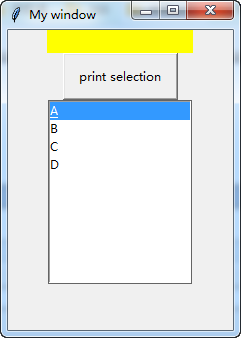
class4_Listbox 列表部件的更多相关文章
- 第二十一章、 Model/View便利类列表部件QListWidget详解
老猿Python博文目录 专栏:使用PyQt开发图形界面Python应用 老猿Python博客地址 一.概述 列表部件(List Widget)对应类QListWidget,是从QListView派生 ...
- PyQt(Python+Qt)学习随笔:基于项的项部件(Item Widgets(Item-Based))概述
老猿Python博文目录 专栏:使用PyQt开发图形界面Python应用 老猿Python博客地址 Model/View架构中的视图部件是基于模型的项视图(Item Views(Model-Based ...
- python之tkinter学习目录
前言 下面的目录结构,采用的学习视频资料是网易云课堂中[莫凡]老师的,在目录的最下面的地方给出了对应的链接! 学习是逐渐积累起来的,代码也是!下面的每一篇中的对应代码,都秉承着这样的一个理念:代码是成 ...
- Python初学——窗口视窗Tkinter
此篇文章是跟着沫凡小哥的视频学习的,附上学习网址:https://morvanzhou.github.io/tutorials/python-basic/ 什么是 tkinter 窗口1.1 什么是 ...
- Netsharp总体设计
阅读本文请先阅读如下两篇文章 什么是企业软件 Netsharp什么 Netsharp总体设计 1.1 Netsharp终端形式 Netsharp基于.NET平台,支持的产品形态有三种: 北极熊 ...
- Qt 中一些常用类中文说明
Qt 中一些常用类中文说明是本文讲述的内容,这篇文章主要是介绍Qt 当中经常使用的类,采取的是使用字母索引的方式,下面的类是被经常使用的. QDataStream 为QIODevice提供了一串的二进 ...
- C++设计模式之建造者模式(二)
3.省略指挥者Director的建造者模式 指挥者类Director在建造者模式中扮演很关键的数据.简单的Director类用于指导详细建造者怎样构建产品,它按一定次序调用Builder的buildP ...
- 3) 十分钟学会android--建立第一个APP,建立简单的用户界面
在本小节里,我们将学习如何用 XML 创建一个带有文本输入框和按钮的界面.下一节课将学会使 APP 对按钮做出响应——按钮被按下时,文本框里的内容被发送到另外一个 Activity. Android ...
- Android教程-03 常见布局的总结
常见的布局 视频建议采用超清模式观看, 欢迎点击订阅我的优酷 Android的图形用户界面是由多个View和ViewGroup构建出来的.View是通用的UI窗体小组件,比如按钮(Button)或者文 ...
随机推荐
- bzoj 2631
lct 基础(' ' ) 就当个纪念吧(' ' ) 毕竟写了4h, cut 部分一直naive 总是想找谁是儿子,然后最后发现直接提根就好了啊(' ' ) #include <i ...
- 构造——cf1214E
首先定义三元组(2*i-1,2*i,d),将n个三元组按d降序排列,然后取每个三元组的2*i-1连在一起,构成一条长为n-1的链 然后降序枚举每个三元组,把对应的2*i在链上合法的位置接上, 能保证一 ...
- 管理员技术(二): 访问练习用虚拟机、 命令行基础技巧 、 挂载并访问光盘设备、ls列表及文档创建、复制删除移动
一.访问练习用虚拟机 目标: 学会在教学环境中访问练习用虚拟机,主要完成以下事项: 1> 快速重置教学虚拟机环境 2> 通过“虚拟系统管理器”访问虚拟机 3> ...
- (转)openfire插件开发(一)
转:http://blog.csdn.net/lovexieyuan520/article/details/37774909 1. 在上一篇博文中,我介绍了Openfire3.9.3源代码导入ecli ...
- 30天轻松学习javaweb_通过javac编译java文件
通过javac编译java文件1.先导入需要引用的包D:\Program Files (x86)\apache-tomcat-7.0.53\webapps\test\WEB-INF\classes&g ...
- python pandas 使用列表快速创建数据 用于测试
创建数据和行append数据 >>> df = pd.DataFrame([['AA', 1.00], ['Ks', 2.00]], columns=['name', 'age']) ...
- 贪婪算法--Python
贪婪算法:每步都采取最优的做法,即每步都选择局部最优解,最终得到的就是全局最优解. 假设你办了个广播节目,要让全美50个州的听众都收听得到.为此你需要决定在哪些广播台播出.在每个广播台播出都需要支付费 ...
- java IO 流小结
java IO 流小结 java流类图结构 流的分类 按方向 输入流 输出流 按类型 字节流 字符流 结论:只要是处理纯文本数据,就优先考虑使用字符流. 除此之外都使用字节流.
- RQNOJ PID4 数列
题目描述 给定一个正整数k(3≤k≤15),把所有k的方幂及所有有限个互不相等的k的方幂之和构成一个递增的序列,例如,当k=3时,这个序列是: 1,3,4,9,10,12,13,… (该序列实际上就是 ...
- C# 设计模式 (一)
学习来自<大话设计模式>有兴趣可以研究一下 一.简单工厂模式 原理 子类对象可以赋值给父类对象.同一个父类对象的子类,通过switch语句new出来(当然用if也可以但那样判断就多了起来) ...
